- Base de connaissances
- Compte et configuration
- Intégrations
- Configurer et utiliser le connecteur HubSpot pour Google Sheets
Configurer et utiliser le connecteur HubSpot pour Google Sheets
Dernière mise à jour: 14 octobre 2025
Disponible avec le ou les abonnements suivants, sauf mention contraire :
Grâce au connecteur HubSpot pour feuilles – CRM, vous pouvez importer des données de Google Sheets dans HubSpot et accéder au panneau latéral HubSpot pour afficher facilement les fiches d’informations du CRM en temps réel.
Installer le connecteur HubSpot pour feuilles - CRM
Pour installer le connecteur à partir de Google Marketplace :
- Accédez au connecteur HubSpot pour Sheets dans Google Marketplace.
- Dans l’angle supérieur droit, cliquez sur Installer.
- Dans la boîte de dialogue, connectez-vous à votre compte Google.
- Vérifiez les autorisations d’accès demandées, puis cliquez sur Autoriser. Une fois installée, elle s’affichera sur toutes les feuilles Google Sheets du compte connecté.
Connexion du connecteur HubSpot pour feuilles - CRM à HubSpot
- Dans une feuille Google Sheets, cliquez sur Extensions dans la barre d’outils.
- Cliquez sur HubSpot pour Sheets - Lancement de CRM Connecto. >
- Dans la boîte de dialogue, sélectionnez votre utilisateur et votre compte.
- Cliquez sur Se connecter à HubSpot pour consulter Google les détails d’accès aux données.
- Vérifiez les autorisations d’accès demandées, puis cliquez sur Autoriser. Une fois installée, elle s’affichera sur toutes les feuilles Google Sheets du compte connecté.
Synchronisez les données Google Sheets avec HubSpot
- Dans une feuille Google Sheets, cliquez sur Extensions dans la barre d’outils.
- Cliquez sur HubSpot pour Sheets - Lancement de CRM Connecto. >
- Dans la boîte contextuelle, sélectionnez les données que vous souhaitez importer :
- Saisissez un nom pour votre import.
- Dans la section Importer , faites votre choix parmi les options d’import suivantes :
- Toutes les lignes : importez chaque ligne de votre fichier dans HubSpot.
- Plage spécifique : importez uniquement une plage sélectionnée (par ex., A2 :F15, A17 :F20).
- Cliquez sur le menu déroulant Ligne d’en-tête et sélectionnez une ligne d’en-tête dans laquelle chaque en-tête de colonne correspond à une propriété dans HubSpot. Vous pouvez vérifier si une propriété par défaut existe déjà pour correspondre à votre en-tête ou créer une propriété personnalisée avant l’import. Découvrez-en davantage sur les exigences en matière de propriété.
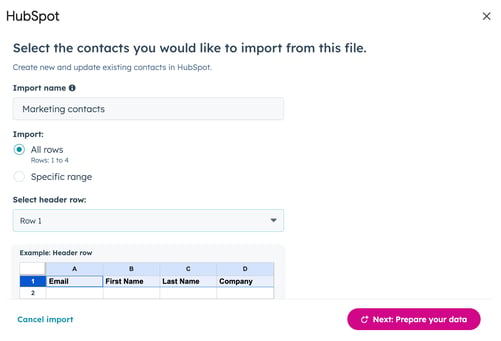
- Cliquez sur Suivant : préparer vos données.
- Dans le tableau, passez en revue les en-têtes de feuille qui seront mappés aux propriétés HubSpot.
Si un en-tête correspond à une propriété HubSpot existante, il sera sélectionné par défaut. S’il n’y a pas de correspondance exacte, Breeze de HubSpot suggérera une propriété en fonction du nom et des valeurs de l’en-tête. Pour afficher plus de détails sur une propriété, passez le curseur sur son nom.
- Pour modifier un mappage, sous la colonne Nom du champ HubSpot, cliquez sur le menu déroulant et sélectionnez la propriété HubSpot que vous souhaitez mapper.
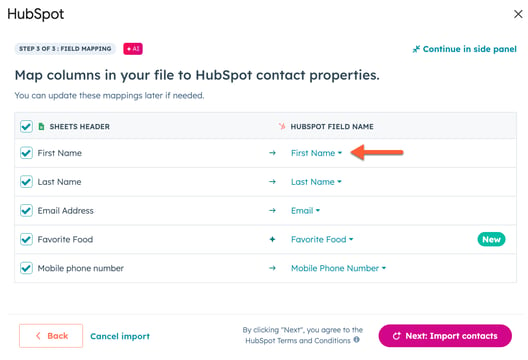
- Cliquez sur Suivant : importer des contacts.
- Une fois l’import terminé, vous pourrez accéder aux données HubSpot dans le panneau de droite de votre feuille Google.